ArtIcons软件:图标制作与操作技巧全知道
ArtIcons是Windows下的高级图标工具,适合不同水平的图形设计师。免费版功能强大、界面友好。这里将介绍其操作技巧,如改图标前景色、提取exe图标资源、图标镜像对称等,快来了解这款超棒的图标软件吧。
如何使用ArtIcons工具提取exe文件中的图标资源
1、 运行电脑上安装的"ArtIcons Pro"工具软件。

2、 之后,进入到软件操作的主界面。

3、 选择"File"->"Open"菜单选项。
4、 之后,会弹出"打开"对话框,从本地电脑选择一个带有图标资源的exe可执行文件,再点击"打开"按钮。
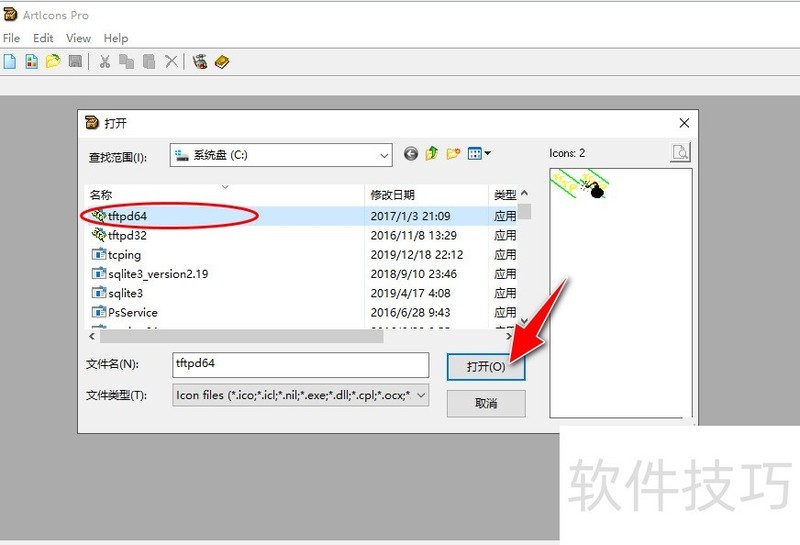
5、 完成操作后,可获取选定的exe可执行文件的图标资源到操作面板窗口中,用"鼠标左键"选择需要导出的图标,再单击"鼠标右键",选择弹出菜单中的"Save Icon as..."选项。
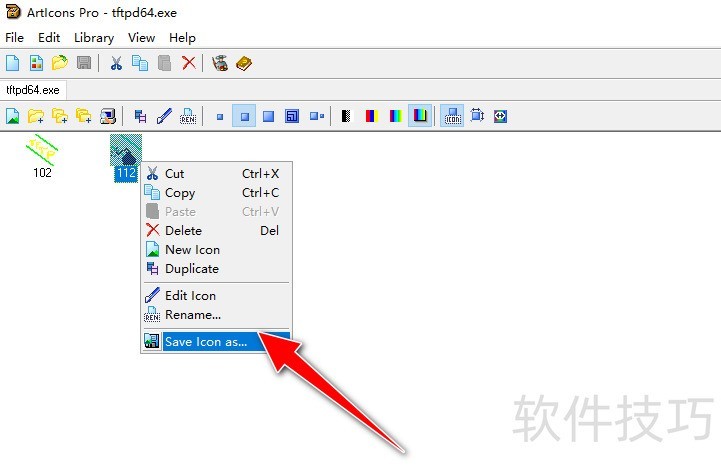
怎么在ArtIcons Pro工具将图标进行左右镜像对称
1、 打开电脑上安装的"ArtIcons Pro"图标工具软件。

2、 之后,进入到软件操作的主界面。

3、 选择"File"->"Open"菜单。
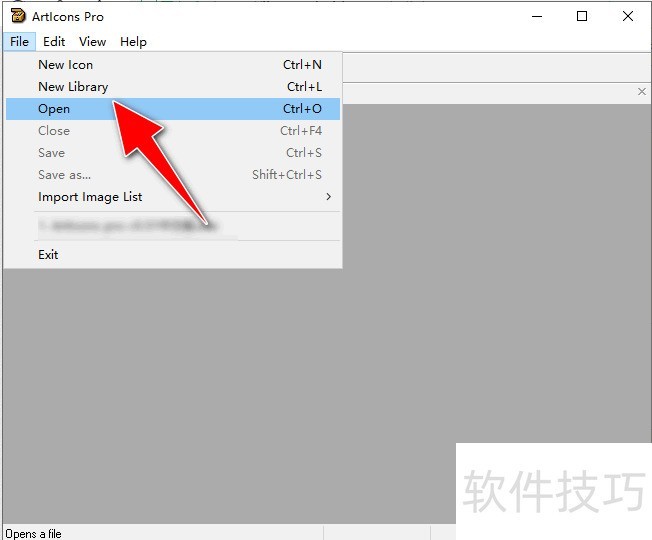
4、 导入一个图标素材。
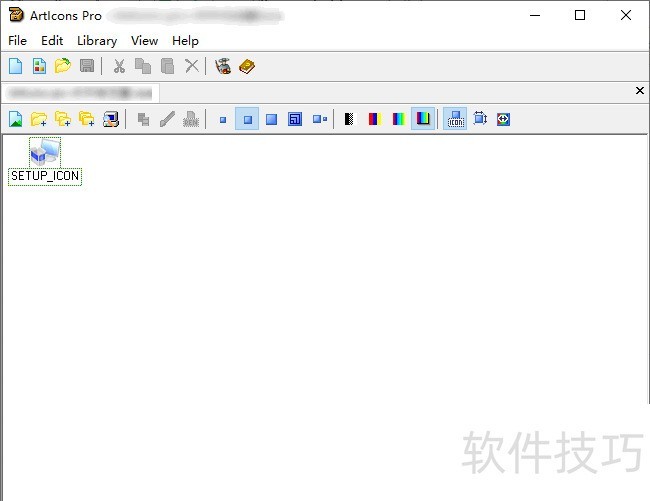
5、 用"鼠标右键"选中图标,点击"Edit Icon"菜单选项。

6、 之后,选择"Effects"->"Flip"->"Horizontally"菜单选项。
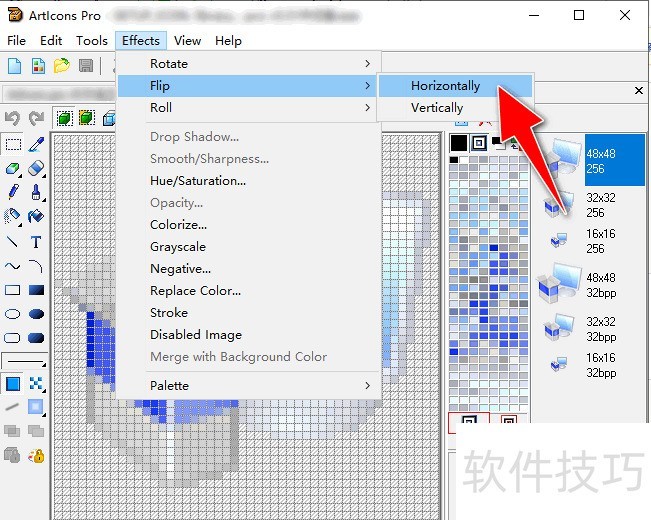
ArtIcons软件功能强大且操作人性化,无论是专业还是初级图形设计师都适用。文中介绍的操作技巧只是部分内容,更多功能等你探索,它是图标制作管理的得力助手。
文章标题:ArtIcons软件:图标制作与操作技巧全知道
文章链接://www.hpwebtech.com/jiqiao/301076.html
为给用户提供更多有价值信息,ZOL下载站整理发布,如果有侵权请联系删除,转载请保留出处。
相关软件推荐
其他类似技巧
- 2024-12-30 17:07:01ArtIcons软件:操作技巧全知道的图标制作利器
- 2024-12-27 19:16:01ArtIcons软件:图标制作与操作技巧全知道
- 2024-09-11 11:41:02图标制作软件有哪些好用 好用的图标制作软件精选
- 2024-05-19 17:06:012024年ICO图标制作软件:市场分析
- 2024-05-09 11:19:022024年探索免费LOGO设计软件:下载量排行榜
- 2024-05-09 11:03:022024年五款必备LOGO设计软件:让你的品牌脱颖而出
- 2024-05-09 10:56:022024年从零开始学习LOGO设计软件的指南
- 2024-05-07 16:45:022024年LOGO设计软件:专业与便捷并存
ArtIcons软件简介
ArtIcons免费版是专门绘制图标的工具,支持标准及自订尺寸的图标,并支持到 16 百万色,具有渐层着色的功能,还可以观看、抓取、收集、和管理图标资料库等许多功能。可以将整个目录和子目录下的图标转为资料库。支持拖放操作方式。可在图标资料库中互相剪贴。支持剪贴图形到其他应用程序,可从图标资料库中分割图标出来。









